当前位置: 首页 > 戴尔电脑怎么重装系统Win11 戴尔电脑一键重装Win11系统教程
戴尔电脑怎么重装系统win11?戴尔电脑是一个非常有用的电脑品牌,也是许多朋友使用的电脑,使用戴尔11代笔记本电脑,不知道戴尔11代笔记本电脑如何重新安装系统Win11,所以接下来,小边将为您带来戴尔电脑重新安装Win11系统的步骤!
戴尔电脑一键重装Win11系统教程
首先在本页面下载【本站装机大师】进入工具后,工具会自动检测当前电脑系统的相关信息,点击下一步。
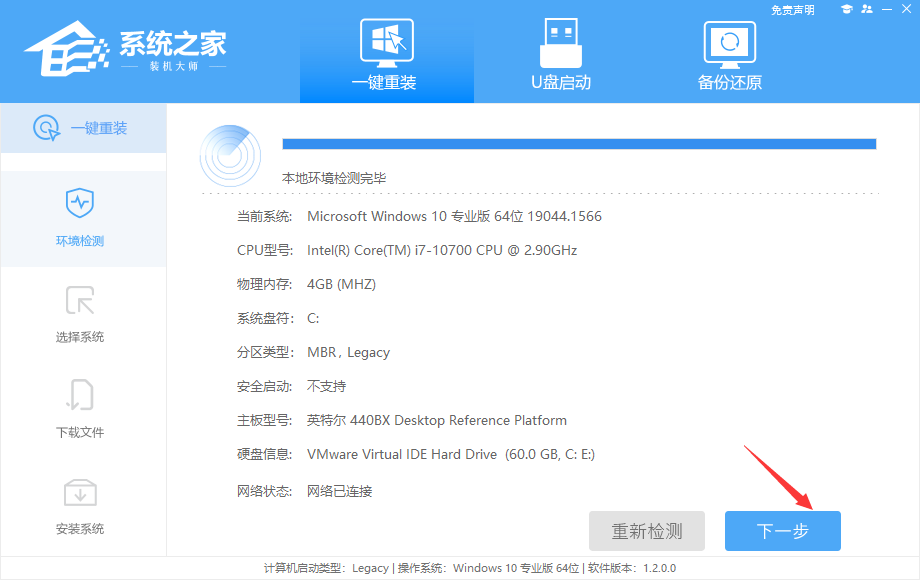
进入界面后,用户可自由选择系统安装,这里小编演示的是Win11安装,所以选的是Win11。注意:灰色按钮代表当前硬件或分区格式不支持安装此系统。
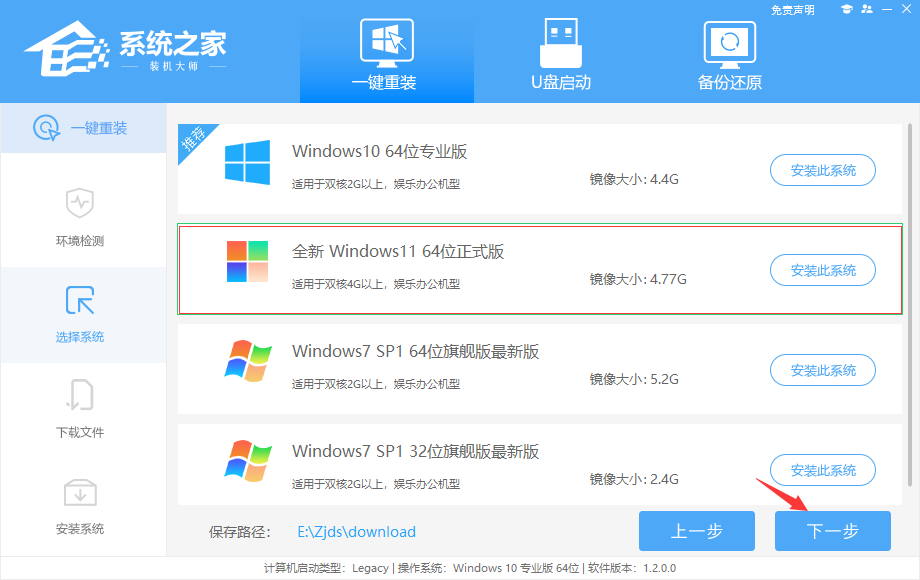
选择好系统后,等待PE数据和系统的下载。
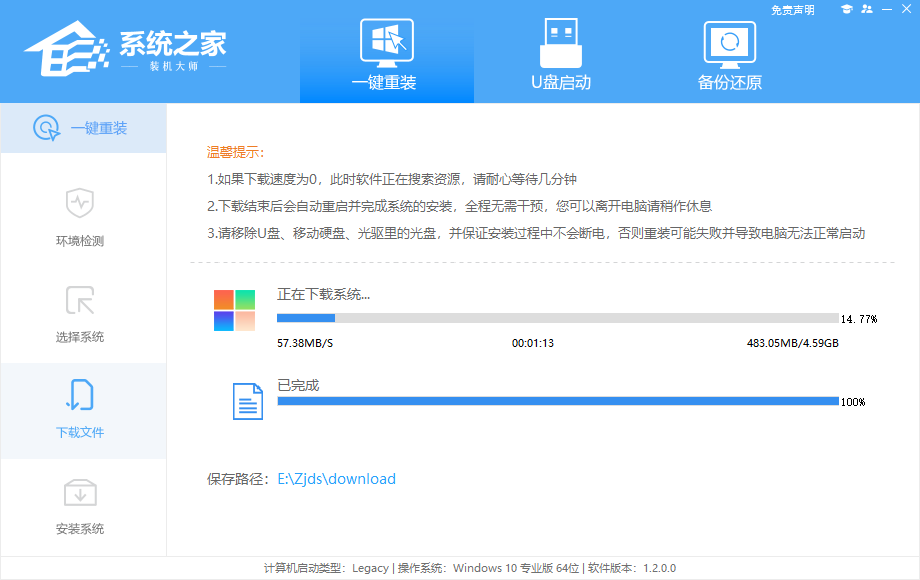
下载完成后,系统会自动重启系统。
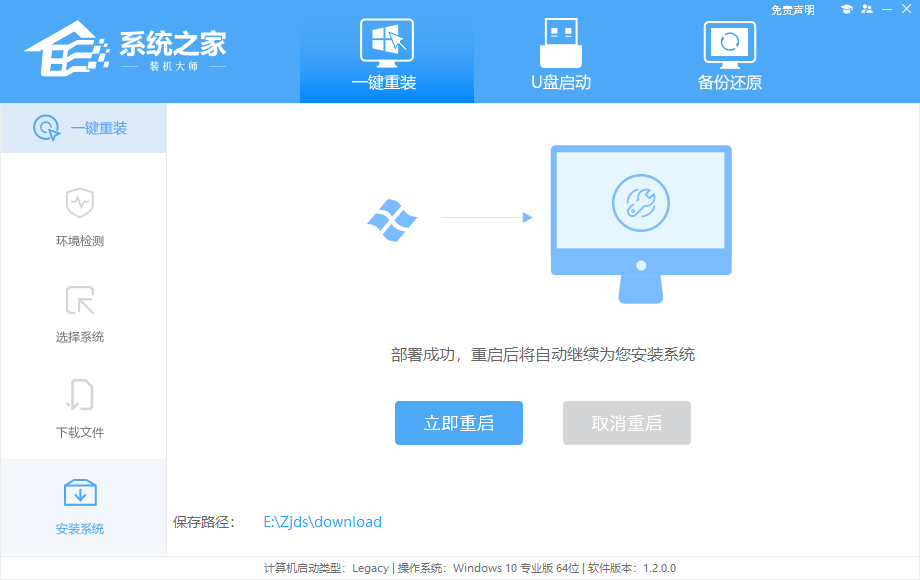
重启系统后,电脑将会进入一个启动项的选择,这时我们选择【XTZJ_WIN10_PE】回车。
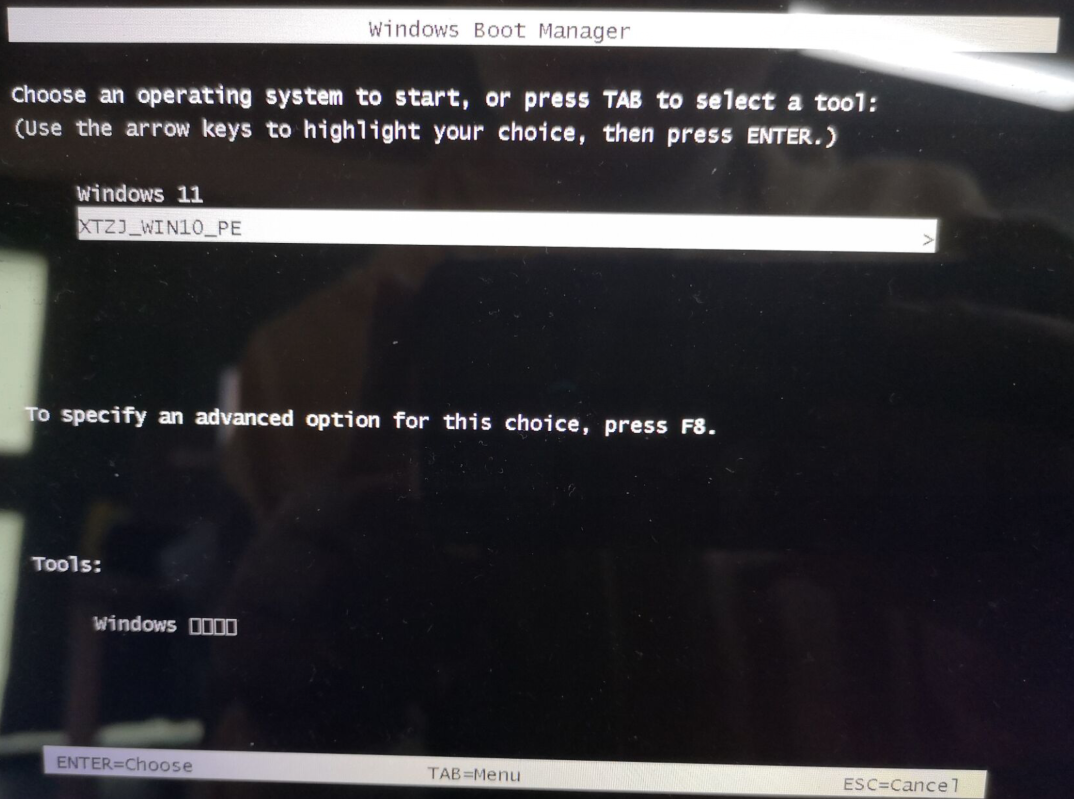
进入后,系统将会自动进行备份还原,等待完成。
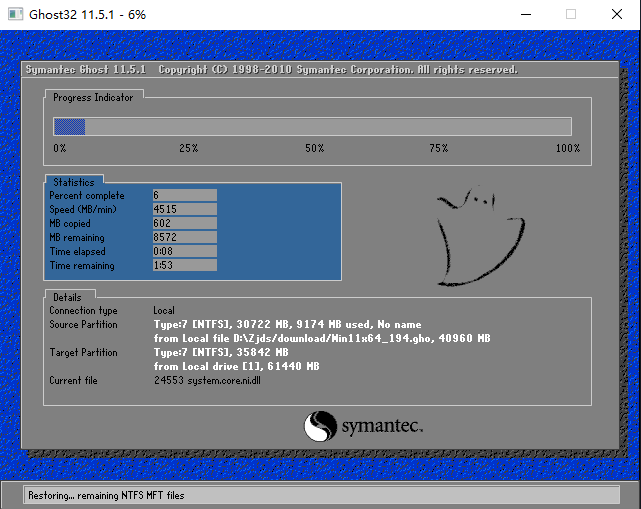
系统备份完成后,将会再次重启,自动进入系统安装界面,这时等待系统安装完成就大功告成了!


2024-12-10

2024-12-06

2024-12-06

2024-12-10

2024-12-08

2024-12-06

2024-12-06